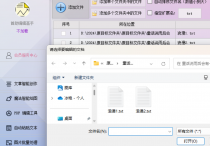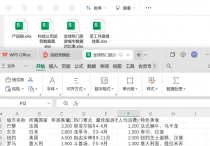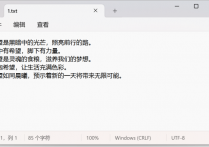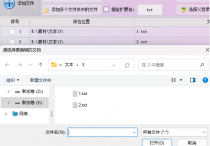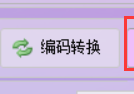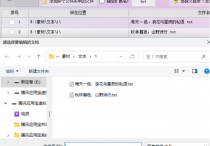如何用TXT编辑器批量合并文档?分隔符设置攻略来了!
在日常工作中,处理大量的文本文档常常让人感到头疼不已。不仅要逐个打开、阅读、编辑,还要费心地将它们合并成一个文件,过程繁琐且易出错。特别是当需要按照特定格式,如在每个文档之间插入分隔符时,更是让人手忙脚乱。难道就没有一款能够简化这一流程,提高工作效率的文本编辑器吗?别担心,现在有了首助编辑高手软件,这一切都将变得轻松简单!它不仅能够批量合并多个文本文档,还能让你自由设置符号作为分隔符,让你的文本编辑工作变得高效又便捷。
1.浏览文件夹,确认需合并的多个文本文件;
2.进入文本批量操作界面,点“添加文件”按钮,将两个或更多文本文档导入软件,或一次性批量导入;
3.在功能栏中定位“合并文本”选项,选择按列表顺序将文件合并为一个TXT文档;
4.如需分隔内容,勾选相应选项并输入自定义分隔符号;
5.设定新文件的保存路径,可选择原位置或指定新路径;
6.核对文档及设置无误后,点击右下角“批量合并文本”按钮执行合并;
7.合并完毕,打开新文本验证,确认内容已合并且分隔符号已添加。
首助编辑高手软件,以其强大的功能和简洁的操作界面,迅速成为了众多用户的文本编辑得力助手。无论是处理日常的工作文档,还是进行复杂的文本合并任务,它都能游刃有余地完成。有了这款软件,你再也不用为处理大量文本文档而烦恼,更不用手动插入分隔符而浪费时间。首助编辑高手软件,让你的文本编辑工作变得更加高效、轻松,赶快试试吧!